win7重装后进不了系统怎么办
- 分类:Win7 教程 回答于: 2021年01月25日 13:06:00
我们知道电脑使用时间久了之后,会堆积很多垃圾,这个时候就要win7重装系统,但是有时候会出现win7重装后进不了系统的现象,那么是什么原因造成的呢?win7重装后进不了系统怎么办呢?针对这两个问题,小编在下文中提供win7重装后进不了系统解决办法。
一,U盘重装win7系统准备:
1.查找一台可以正常上网的计算机,然后单击下载并重新安装系统软件。
2.找到另一个大于8G的U盘,最好备份计算机上的重要文件。
使用U盘重新安装win7系统的详细步骤:
1、打开下载的软件,然后将U盘插入计算机,进入安装栏的主界面,选择U盘启动,U盘模式。

2、选中“ U盘”选项,然后单击一个键以制作启动U盘。
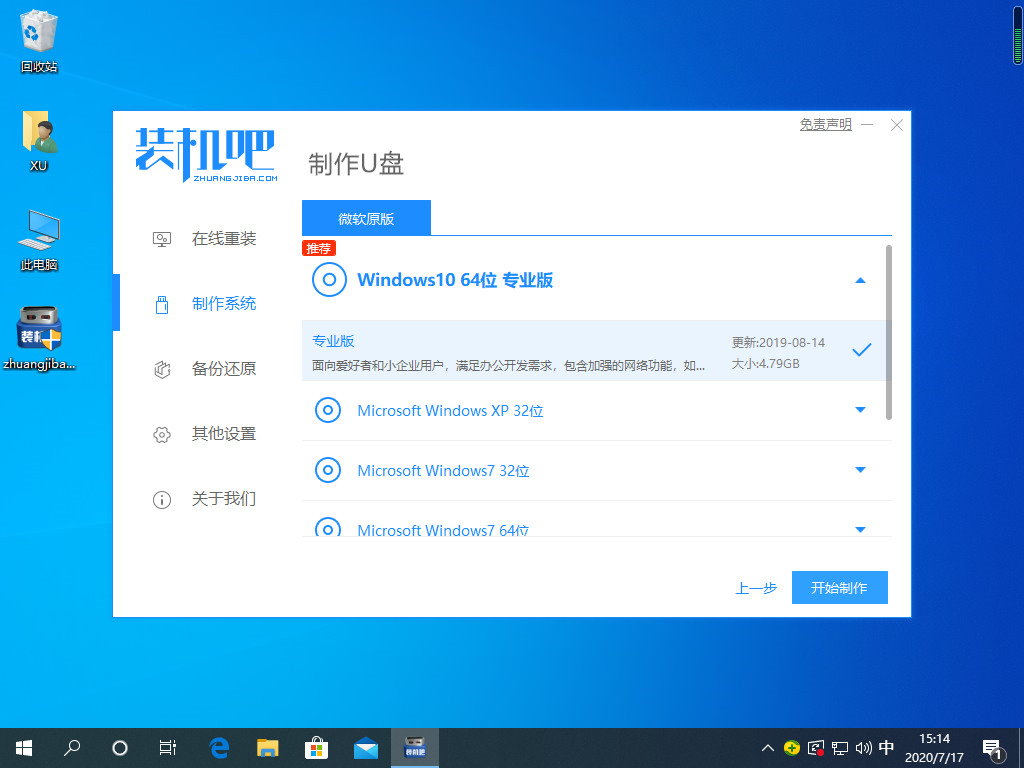
3、接下来只需要耐心等候即可制作。

4、制作完成后就可以拿来重装系统了。

二,设置U盘启动
1、将U盘插入需要重新安装系统的计算机,按电源按钮,然后快速单击开始热键进入启动选择界面,选择U盘选项,然后按Enter。
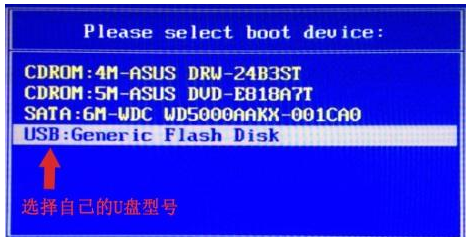
注意:如果您的计算机是预装的win8或win10系统,则需要在BIOS中修改一些设置以启动并重新安装U盘。 (进入BIOS的方法与进入引导选择界面的方法相同,但是按键不同。通常,您可以按F2,ESC,del键进入)
2、完成上述步骤后,进入PE安装系统
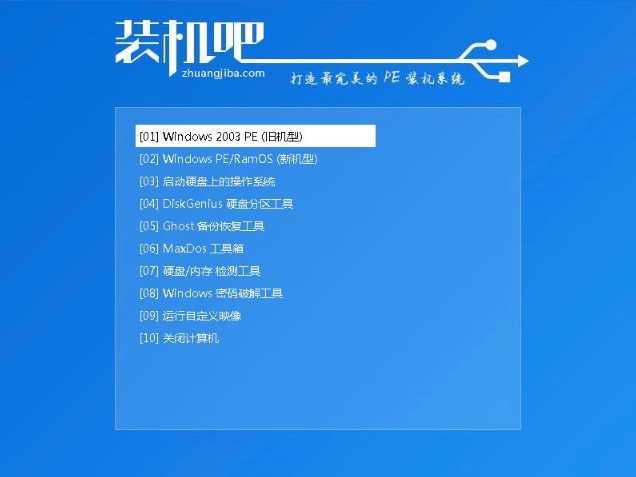
3、进入安装栏的PE选择界面,使用方向箭头键选择[02],单击Enter启动管理界面,然后选择64位PE进入
4、进入安装栏的PE系统,安装工具将自动弹出。
PS:如果预装的win8 / win10磁盘为gpt格式,则需要修改硬盘分区格式才能安装Win7。具体方法是:关闭安装工具,打开PE桌面的分区主工具,单击硬盘,再单击上方的硬盘,选择分区表格式为MBR格式。
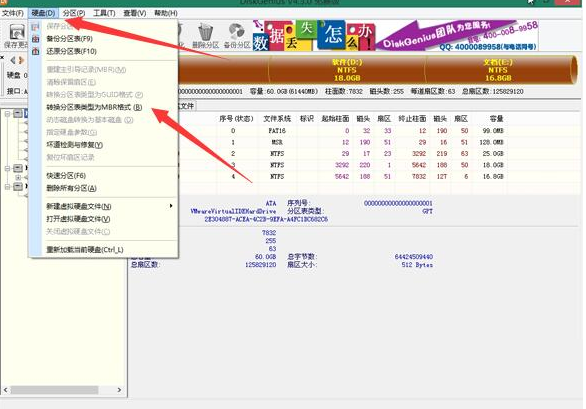
5、打开装机吧的安装工具,选择要安装的系统映像,目标分区为系统盘C盘,一般默认为勾选,最后单击安装系统。安装好了拔掉U盘并重新启动计算机。

6、等待win7系统的桌面正常使用
以上就是小编带来的win7重装后进不了系统怎么办的全部内容,希望可以提供帮助。
 有用
26
有用
26


 小白系统
小白系统


 1000
1000 1000
1000 1000
1000 1000
1000 1000
1000 1000
1000 1000
1000 1000
1000 1000
1000 1000
1000猜您喜欢
- Win7安装指南2024/01/16
- 二级网页打不开,小编教你浏览器二级页..2018/08/28
- 深入解析Win7优化大师:提升系统性能的..2024/08/06
- office 2013如何激活,小编教你office..2017/11/24
- win7旗舰版如何下载重装2022/12/13
- 雨林木风win7安装教程2022/05/25
相关推荐
- windows安全警报怎么关闭,小编教你怎..2018/06/14
- Win7系统安装步骤详解2023/12/15
- 联想笔记本重装系统windows7的方法步..2022/08/20
- 原版win7系统iso镜像包旗舰版32位下载..2017/05/17
- 戴尔电脑系统怎么重装win7的步骤教程..2021/11/16
- 电脑系统重装步骤w7系统图文教程..2018/11/19














 关注微信公众号
关注微信公众号



